Manejar llamadas múltiples
En un entorno laboral ocupado, es posible que deba responder más de una llamada a la vez. Mitel One Web Application le permite contestar una llamada entrante mientras ya está en otra llamada.
- Mitel One aplicación web puede manejar simultáneamente tres llamadas conectadas; una llamada en curso y dos llamadas en espera.Note: Para permitir que la aplicación maneje tres llamadas, el terminal SIP MiVoice Office 400 que representa la aplicación WebRTC SIP softphone debe configurarse con el valor de Líneas múltiples establecido en 3 y el valor de la aplicación móvil establecido en 2. Para obtener más información, consulte Configurar múltiples líneas SIP y administrar el permiso de llamadas dentro del tema Configurar MiVO400 en una plataforma independiente.
- Si hay una llamada entrante cuando ya está en una llamada activa:
- oirá un tono de llamada y se mostrará la pantalla de llamada si el modo de Audio del ordenador está habilitado.
- no hay tono de llamada, pero se muestra la pantalla de llamada si el modo de Teléfono de escritorio está habilitado.
- Si responde una llamada entrante cuando ya está en una llamada activa, la llamada activa se pone en espera.
- Si rechaza una llamada, la llamada se enruta al sistema de correo de voz asociado con su teléfono de escritorio, según cómo esté configurada la aplicación en MiVoice Office PBX para su cuenta Mitel CloudLink.
Opciones para manejar una segunda llamada entrante
Cuando está en una llamada y recibe una segunda llamada:
- Acepte la segunda llamada y coloque la primera en espera, haciendo clic en el icono
 .
. - Rechace la segunda llamada y permanezca en la primera, haciendo clic en el icono
 .
.
Opciones para manejar una tercera llamada entrante
Cuando está en dos llamadas y recibe una tercera llamada:
- Acepte la tercera llamada y coloque la primera y la segunda en espera, haciendo clic en el icono
 .
. - Rechace la tercera llamada y permanezca en la segunda, haciendo clic en el icono
 .
.
Opciones para administrar varias llamadas
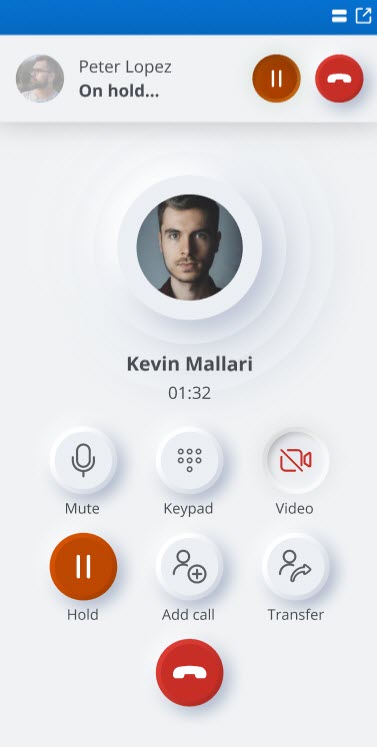
Cuando tiene varias llamadas conectadas al mismo tiempo, tiene las siguientes opciones en la llamada activa:
- Silencio — evita que la otra parte escuche su voz y cualquier ruido de fondo.
- Teclado — ingrese un número de teléfono usando el teclado de marcación.
- Video — al hacer clic en esta opción, se inician Meetings con solo la capacidad de compartir pantalla. La llamada de audio continuará a través de Mitel One Web Application. Se creará una sesión de mensajería con el contacto en el otro extremo de la llamada y se mostrará el aviso Unirse ahora en el mensaje para que el contacto se una a la reunión.
- En espera — coloque la llamada en espera.
- Agregar llamada — agregue una nueva llamada a la llamada en curso.
- Transferir — transfiera una llamada activa a uno de sus contactos u otro número de teléfono (Transferencia ciega).
- Finalizar llamada — haga clic en el icono
 para finalizar la llamada.
para finalizar la llamada.
El siguiente es el comportamiento de llamada esperado cuando un usuario está activo tanto en Mitel One Web Application como en la aplicación móvil Mitel One simultáneamente.
- Durante una llamada activa en la aplicación web, el usuario puede realizar o participar en otra llamada en la aplicación móvil. El historial de llamadas en la nube rastreará ambas llamadas correctamente.
- Cuando hay dos llamadas en la aplicación web (una llamada en espera y una llamada activa), el usuario puede realizar o realizar otra llamada en la aplicación móvil. El historial de llamadas en la nube hará un seguimiento de todas las llamadas correctamente.
- Cuando hay dos llamadas en la aplicación web (una llamada en espera y una llamada activa), el usuario puede tener dos llamadas (una llamada en espera y una llamada activa) en la aplicación móvil. El historial de llamadas en la nube hará un seguimiento de todas las llamadas correctamente.
- El manejo de la aplicación web de dos o más llamadas es diferente del de la aplicación móvil. La interfaz de usuario de la aplicación móvil presenta una pantalla de llamada a la vez, que es la llamada activa. La aplicación web muestra una pantalla de llamada separada para cada llamada.For example: En la aplicación web, para una llamada, se muestra una pantalla de llamada; con dos llamadas (una llamada en espera y una llamada activa) se muestran dos pantallas de llamadas; y con tres llamadas (una llamada en espera, una llamada activa y una llamada que suena) se muestran tres pantallas de llamadas.
- La información de la llamada y las opciones que se presentan en las pantallas de llamadas de la aplicación web serán las mismas que se presentan en las pantallas de llamadas de la aplicación móvil, excepto que la pantalla de llamadas de la aplicación móvil muestra una llamada en espera con una opción para intercambiar llamadas porque la aplicación móvil siempre muestra solo una pantalla de llamada. En la aplicación web, hay una pantalla de llamada para cada llamada; por lo tanto, la interfaz de usuario de la pantalla de llamadas no muestra una llamada en espera ni proporciona una opción para el intercambio de llamadas porque se muestra la pantalla de la otra llamada y se puede acceder a ella directamente.
↑